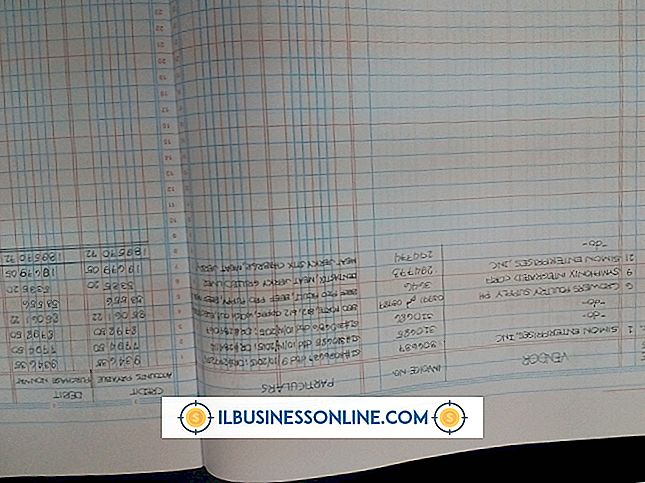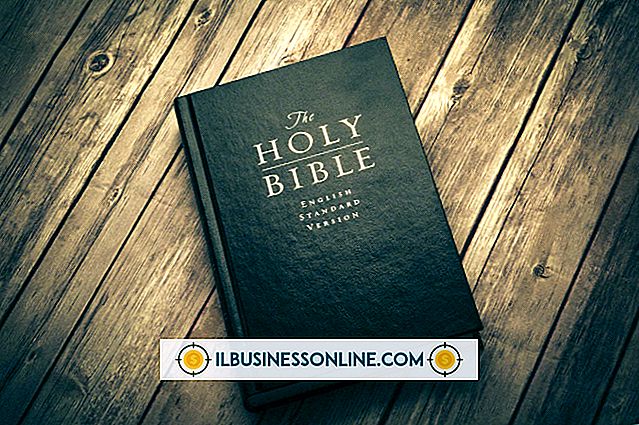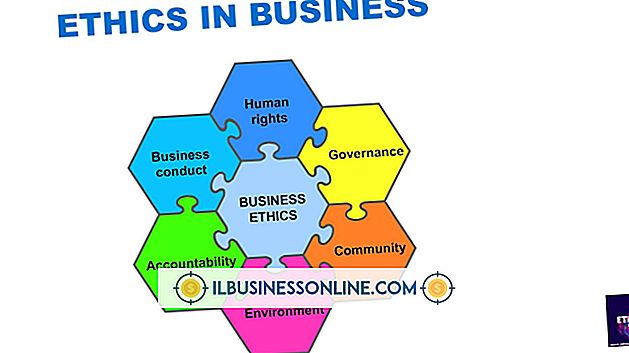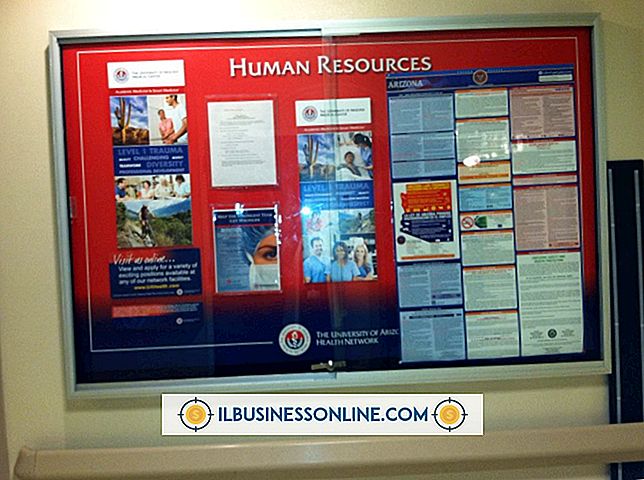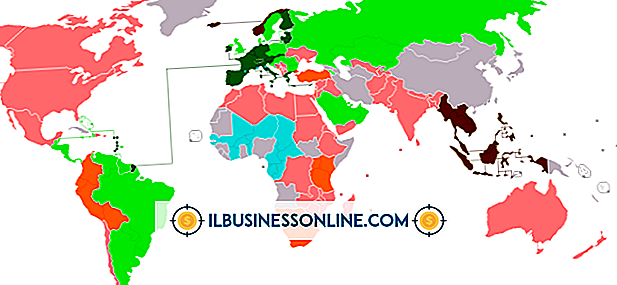Slik bruker Avast å deaktivere SSL / TIS i Outlook

Avast-antivirusprogrammet kan skanne både innkommende og utgående e-poster for å forhindre at datamaskinen mottar eller sender skadelig programvare. Men hvis e-postkontoen din bruker krypteringsprotokoller, for eksempel det sikrede utgangslaget eller transportlagets sikkerhetsprotokoller, må du redigere e-postkontoinnstillingene for både Outlook og Avast før du kan skanne disse meldingene med antivirusprogrammet.
1.
Start Outlook og åpne kategorien "File". Klikk på ikonet "Kontoinnstillinger" og velg "Kontoinnstillinger" -alternativet.
2.
Åpne "E-post" -fanen og klikk på e-postkontoen du vil at Avast skal kunne få tilgang til. Klikk på ikonet "Endre ...".
3.
Klikk på "Flere innstillinger" -knappen nederst til høyre i vinduet og åpne kategorien "Avansert".
4.
Merk ned verdiene som er valgt i de to rullegardinmenyene ved siden av "Bruk følgende type sikkerhetskryptering" på et stykke papir eller i et tekstredigeringsprogram som Notisblokk. Den øverste rullegardinmenyen er typen sikkerhetskryptering som brukes til å koble til Post Office Protocol 3-serveren som håndterer innkommende e-postmeldinger, mens den nederste er krypteringsprotokollen som brukes av Simple Mail Transfer Protocol-serveren som relayer utgående meldinger.
5.
Start Avast og klikk på "Real-Time Shields" i venstre rute. Velg "Mail Shield."
6.
Klikk på "Ekspertinnstillinger" -knappen.
7.
Velg "SSL-kontoer" fra venstre rute. Ved siden av POP3- og SMTP-serverne som brukes av e-postkontoen din, velger du de samme krypteringsmetodene som de som er oppført i Outlook. Hvis enten din POP3- eller SMTP-server ikke krever en kryptert tilkobling, velger du "None" fra rullegardinmenyen. Klikk på "OK".
8.
Åpne Outlook igjen og deaktiver alle krypteringsmetoder for kontoen du vil at Avast skal kunne få tilgang til. Du kan deaktivere krypteringsmetoder ved å velge "None" fra begge rullegardinmenyene i samme vindu som den du tidligere brukte til å sjekke hvilke krypteringsmetoder serveren din for tiden brukte. Klikk på "OK" for å bekrefte de nye innstillingene.